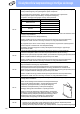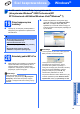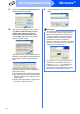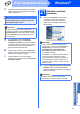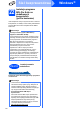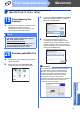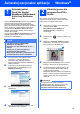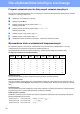Quick Setup Guide
Table Of Contents
- Podręcznik szybkiej obsługi MFC-J265W MFC-J415W
- Zacznij tutaj
- 1 Rozpakuj urządzenie i sprawdź elementy
- 2 Załaduj zwykły papier o rozmiarze A4
- 3 Podłącz przewód zasilający i linię telefoniczną
- 4 Zainstaluj wkłady atramentowe
- 5 Sprawdź jakość druku
- 6 Wybierz język (w razie potrzeby)
- 7 Wybierz tryb odbioru
- 8 Ustaw kontrast wyświetlacza LCD (jeśli to konieczne)
- 9 Ustaw datę i godzinę
- 10 Wprowadź informacje osobiste (identyfikator stacji)
- 11 Raport z transmisji faksu
- 12 Ustaw tryb wybierania tonowego lub impulsowego
- 13 Ustaw typ linii telefonicznej
- 14 Wprowadź ustawienia zgodności linii telefonicznej
- 15 Wybierz typ połączenia
- Użytkownicy interfejsu USB (dla systemów Windows® 2000 Professional/XP/XP Professional x64 Edition/Windows Vista®/Windows® 7)
- Użytkownicy interfejsu USB (dla systemów Mac OS X 10.4.11, 10.5.x, 10.6.x)
- Dla użytkowników sieci bezprzewodowej
- 16 Przed rozpoczęciem
- 17 Potwierdź środowisko sieciowe (tryb infrastruktury)
- Podłączanie urządzenia Brother do sieci bezprzewodowej
- Rozwiązywanie problemów
- Instalowanie sterowników i oprogramowania (dla systemów Windows® 2000 Professional/XP/XP Professional x64 Edition/Windows Vista®/Windows® 7)
- Instalowanie sterowników i oprogramowania (Mac OS X 10.4.11, 10.5.x, 10.6.x)
- Zainstaluj opcjonalne aplikacje Windows®
- Dla użytkowników interfejsu sieciowego
- Eksploatacja
- brother POL
- Zacznij tutaj
29
Windows
®
Zainstaluj opcjonalne aplikacje
1
Zainstaluj pakiet
FaceFilter Studio/
BookScan & Whiteboard
Suite firmy Reallusion,
Inc
Program
FaceFilter Studio
to łatwa w użyciu aplikacja
służąca do bezmarginesowego wydruku zdjęć.
Program FaceFilter Studio umożliwia także edycję
zdjęć oraz dodawanie efektów, takich jak np. usuwanie
efektu czerwonych oczu lub korekta odcieni skóry.
Oprogramowanie BookScan Enhancer potrafi
dokonać automatycznej korekty zeskanowanych
obrazów stron książki.
Oprogramowanie Whiteboard Enhancer oczyszcza i
poprawia jakość tekstu i obrazów na zdjęciach
wykonanych na białej tablicy.
a Ponownie otwórz menu główne przez
wysunięcie, a następnie wsunięcie
instalacyjnej płyty CD-ROM lub przez
dwukrotne kliknięcie programu start.exe w
katalogu głównym.
b Pojawi się menu główne płyty CD-ROM.
Wybierz język, a następnie kliknij opcję
Dodatkowe aplikacje.
c Kliknij przycisk aplikacji, którą chcesz
zainstalować.
d Wróć do ekranu Dodatkowe aplikacje, aby
zainstalować kolejne aplikacje.
2
Zainstaluj pomoc dla
programu FaceFilter
Studio
Aby uzyskać instrukcje na temat użytkowania
programu FaceFilter Studio, pobierz i zainstaluj
pakiet pomocy FaceFilter Studio Help.
a Aby uruchomić program FaceFilter Studio,
przejdź do menu Start/
Wszystkie programy/Reallusion/
FaceFilter Studio na komputerze
użytkownika.
b Kliknij przycisk w górnym prawym rogu
ekranu.
c Kliknij opcję Check for updates (Sprawdź
aktualizacje), aby przejść do strony WWW
firmy Reallusion z aktualizacjami.
d Kliknij przycisk Download (Pobierz) i wybierz
katalog, w którym plik ma zostać zapisany.
e Przed rozpoczęciem instalacji pomocy dla
programu FaceFilter Studio Help zamknij
program FaceFilter Studio.
Kliknij dwukrotnie plik pobrany ze wskazanego
folderu i postępuj zgodnie z wyświetlanymi na
ekranie instrukcjami, aby przeprowadzić
instalację.
WAŻNE
•Urządzenie musi być WŁĄCZONE i
podłączone do komputera.
• Komputer musi być podłączony do sieci
Internet.
•Upewnij się, że jesteś zalogowany z
uprawnieniami administratora.
• Wspomniana aplikacja nie jest dostępna dla
systemów Windows Server
®
2003/2008.
Informacja
Aby wyświetlić pełną pomoc programu
FaceFilter Studio Help, wybierz z menu opcję
Start/Wszystkie programy/Reallusion/
FaceFilter Studio/FaceFilter Studio Help.